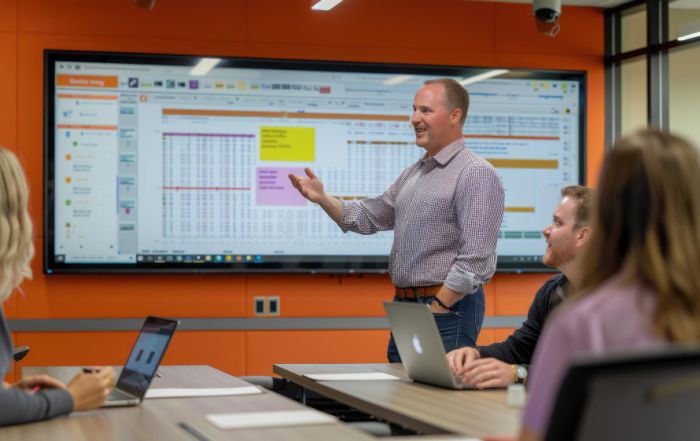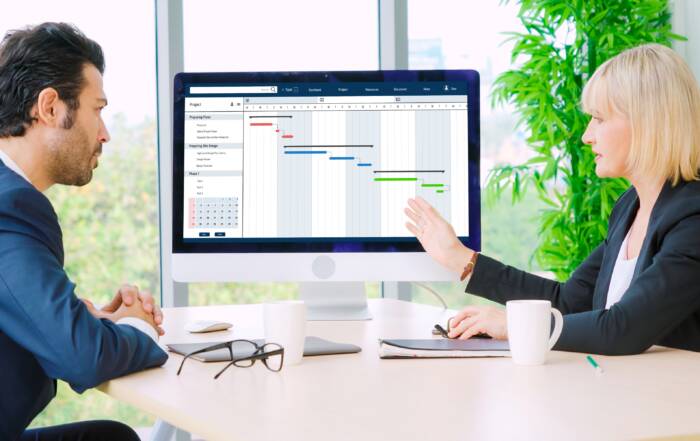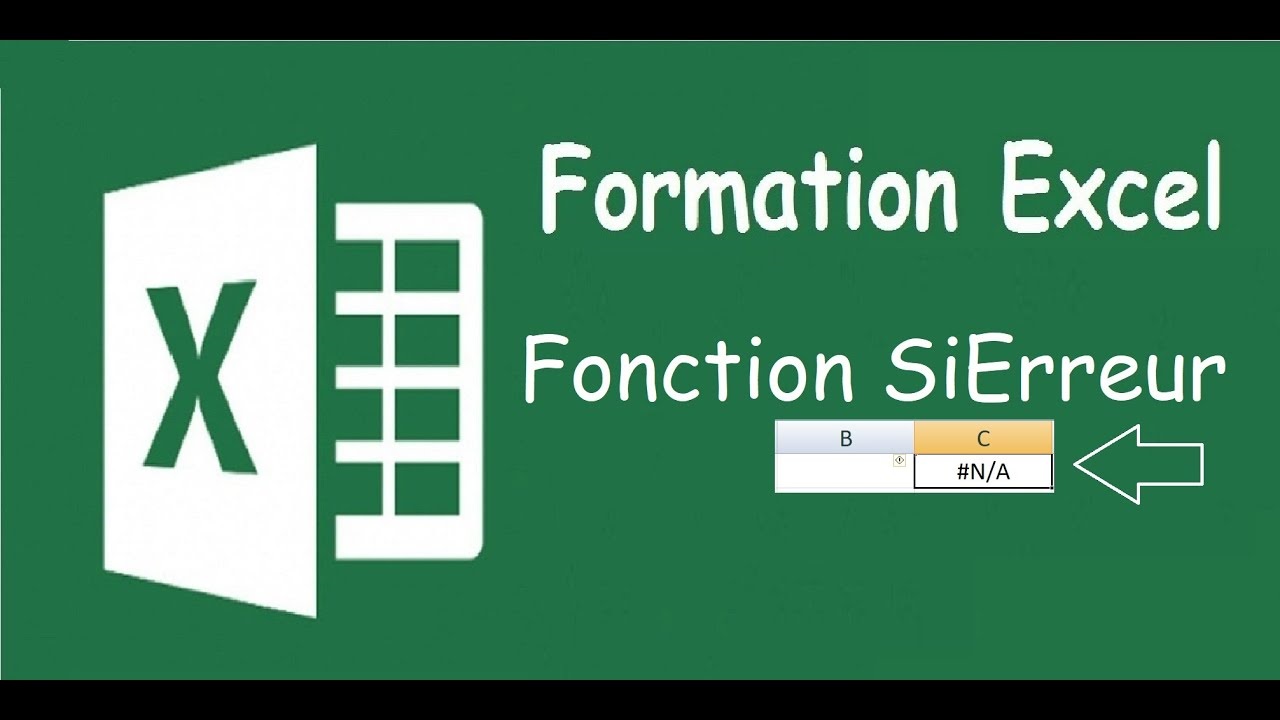
La fonction SIERREUR est utilisée pour vérifier les anomalies dans les formules et éviter l’affichage de codes indésirables bien connus des utilisateurs. Elle renvoie une valeur définie si une formule génère une erreur. Dans le cas contraire, elle retourne le résultat de la formule.
Vous pensez que l’usage de cette fonction logique est compliquée et que vous ne serez pas en mesure de l’utiliser correctement ?
Grâce à cet article, vous apprendrez à identifier les valeurs incorrectes et à remplacer les codes d’anomalies de microsoft Excel dans les formules par une réponse appropriée.
Mais vous avez aussi une autre option pour maîtriser cette fonction et d’autres fonctions d’Excel, c’est de suivre une formation ultra-personnalisée. De plus, cela vous permettra de vous familiariser avec d’autres formules intéressantes qui s’avèrent plus qu’utiles lorsqu’on se sert régulièrement du logiciel Excel.
Pourquoi utilise-t-on la formule SIERREUR ?
La formule SIERREUR est utilisée pour vérifier si une formule génère une erreur et, dans ce cas, affiche un code correspondant. Elle renvoie alors une valeur spécifiée. Sinon, elle retourne le résultat de la formule vérifiée.
Elle est utile pour gérer différents types d’anomalies, comme #N/A, #DIV/0 !, #VALEUR !, mais aussi d’autres types d’anomalies comme #NOMBRE !, #REF !, #NUL !
SIERREUR permet d’identifier les problèmes dans les formules et d’éviter l’affichage de codes indésirables. Elle retourne une valeur définie en cas de problème, sinon elle affiche le contenu attendu.
Quelles sont les différentes erreurs fréquentes dans microsoft Excel ?
Pour maîtriser la fonction SIERREUR, il est essentiel de comprendre les types de messages qui peuvent apparaître lors de calculs ou de l’emploi de formules.
#N/A (élément non trouvé)
Ce message apparaît lorsque l’élément recherché n’est pas accessible dans le contexte actuel, souvent avec des fonctions de recherche comme RECHERCHEV ou EQUIV, l’information recherchée n’existe pas dans la plage de données.
Ce message apparaît lorsque l’élément recherché n’est pas accessible dans le contexte actuel, souvent avec des fonctions de recherche comme RECHERCHEV ou EQUIV, si l’information recherchée n’existe pas dans la plage de données.
#DIV/0 ! (tentative de division par zéro)
Ce message survient lorsque vous essayez de diviser un nombre par 0 ou par une cellule vide, en contradiction avec la règle mathématique interdisant cette opération.
#VALEUR ! (argument de fonction incorrect)
Il s’agit d’une erreur liée à la non-compatibilité des données introduites par rapport aux critères ou aux résultats attendus par une formule ou une fonction, ce qui signifie que le calcul a été effectué avec une valeur inappropriée.
En général, cette situation survient lorsqu’un texte est utilisé à la place d’un nombre, mais elle peut également se produire lors de l’utilisation des formules de calcul ou d’autres formules sur des types de données incompatibles, comme la multiplication sur du texte.
#NUL ! ! (plages non croisées)
Ce message apparaît lorsque les plages dans une formule ne se croisent pas. Il est souvent corrigé en utilisant une virgule comme opérateur d’union ou des points pour délimiter une plage continue de cellules.
Utiliser une virgule comme opérateur d’union lorsqu’il s’agit de deux champs qui ne se chevauchent pas. Si, par exemple, votre formule additionne deux plages, veillez à séparer les deux plages par un point-virgule, par exemple (SOMME(A3:A7;B3:C7)).
Utiliser deux points ( :) pour séparer deux cellules lorsque vous faites référence à une plage continue de cellules dans une formule. Par exemple, SOMME(A3:A7).
#REF ! (référence invalide)
Cette alerte s’affiche lorsque la formule fait référence à une cellule supprimée ou remplacée, entraînant une référence non valide.
#NOM ? (syntaxe incorrecte)
Ce message indique une erreur dans la syntaxe de la formule, comme une faute de frappe ou un nom incorrect.
#NOMBRE ! (résultat invalide)
Cette alerte survient lorsqu’un calcul génère un résultat numérique hors des limites acceptées par Excel, comme un nombre trop petit ou trop grand.
Comment utiliser la fonction SIERREUR pour corriger les erreurs Excel ?
La formule générale est : SIERREUR (formule ; résultat attendu). Voici quelques exemples pratiques de son utilisation.
Gérer l’erreur #NOM ? avec SIERREUR
Si l’erreur #NOM ? apparaît, cela signifie que la formule contient une faute. La fonction SIERREUR permet de renvoyer un message, par exemple : « Le nom de la fonction est mal saisi.
La fonction SIERREUR vous permet de résoudre cette erreur. Pour ce faire, il suffit de donner une valeur au deuxième argument, par exemple, « Le nom de la fonction est mal saisi ».
Gérer l’erreur #NUL ! avec SIERREUR
Supposons que nous ayons 5 valeurs dans cinq cellules différentes, notamment les cellules A1, A2, A3, A4 et A5, que vous ayez ajouté ces valeurs, mais que le résultat dans la cellule A6 affiche l’erreur #NUL !
Cela signifie que vous avez peut-être oublié le signe « addition » entre deux ou trois valeurs, par exemple, ou aussi, vous avez introduit un espace, un séparateur, un point-virgule ou un deux-points entre deux valeurs, par exemple et ce qui a provoqué l’erreur.
Toutefois, il est possible de corriger cette erreur en utilisant la fonction SIERREUR. Il suffit de changer la formule. Vous pouvez modifier la formule =A1+A2+A3+A4 A5 en =SIERREUR((A1+A2+A3+A4 A5) ; SOMME(A1 :A5).
Gérer l’erreur #REF ! avec SIERREUR
Cette erreur de référence s’affiche lorsque la référence dans une formule n’est plus valide, n’existe plus ou a été supprimée dans une cellule, dans un classeur ou dans une feuille.
Pour y remédier, pour corriger cette erreur, vous pouvez remplacer la formule, par exemple =Feuil1!$G$9/100 en = SIERREUR (=Feuil1!$G$9/100 ; « input indisponible »).
Gérer l’erreur #N/A (RECHERCHEV) avec SIERREUR
Dans Excel, la cause la plus fréquente de l’erreur #N/A est liée aux fonctions RECHERCHEH, RECHERCHEX… et plus particulièrement à la fonction RECHERCHEV si une formule ne trouve pas une valeur référencée. Il peut s’agir par exemple d’une valeur qui ne se trouve pas dans le tableau.
La meilleure façon de corriger l’erreur est de vérifier si la valeur recherchée se trouve ou non dans les données sources (tableau).
En effet, vous pouvez utiliser la formule =SIERREUR(FORMULE() ; »Message d’erreur ici ») pour corriger cette erreur.
Syntaxe de la fonction SIERREUR
=SIERREUR(valeur ;valeur_si_erreur)
Les arguments de la fonction SIERREUR
La fonction SIERREUR contient 2 arguments obligatoires : la valeur et la valeur_si_erreur.
- Valeur : c’est la formule de base à utiliser et à afficher si aucun problème n’est détecté. Il s’agit des éléments à examiner en cas d’anomalie.
- Valeur_si_erreur : c’est la valeur qui sera affichée si le résultat du premier argument « valeur » pose un souci. Il peut s’agir d’une donnée numérique, d’une référence à une cellule dont le contenu doit être affiché, ou encore d’une cellule vide.
La valeur retournée par la fonction SIERREUR
Comme nous l’avons évoqué ci-dessus, le résultat de la fonction SIERREUR est soit :
Une valeur qui remplace le code d’erreur Excel ;
Le résultat de la formule/référence mentionnée dans le premier argument « valeur ».
En effet, le type de données (chaîne, booléen, nombre…) dépend du contenu des deux arguments que sont « valeur_si_erreur » et « valeur ».
Pourquoi faire appel à un organisme de formation certifié pour maîtriser Excel ?
Vous souhaitez maîtriser les bases de Microsoft Excel, découvrir toutes ses fonctionnalités ou apprendre quelque chose en particulier, comme l’utilisation d’un tableau croisé dynamique ? L’intervention d’un professionnel est plus judicieuse pour atteindre vos objectifs.
Grâce à des cours particuliers ou à une formation certifiante Excel, vous pourrez facilement apprendre à utiliser le tableur Excel, vous familiariser efficacement avec ce logiciel et plus particulièrement maîtriser la fonction SIERREUR.
Il est tout à fait possible que vous puissiez apprendre cette fonction en autodidacte ou d’autres fonctions comme la RECHERCHEV, mais cela ne vous permettra pas d’obtenir une certification professionnelle comme le TOSA ou l’ICDL, de bénéficier d’un accompagnement personnalisé de la part d’un professeur dédié ou encore de bénéficier de conseils sur mesure pour vous permettre d’avancer lorsque vous êtes bloqué dans vos cours.
En ayant une certification qui permet de valoriser vos compétences, vous aurez la possibilité de décrocher aisément et rapidement un emploi.
Excel rechercheh : astuces et exemples pour les débutants
Utilisation de la fonction RECHERCHEH : explication rapide Exemples [...]
Guide pour créer un planning automatisé avec Excel
Pourquoi créer un planning automatique avec Excel ? Quelles [...]
Tutoriel Excel : Comparer 2 colonnes avec la fonction Recherche V
Vous avez besoin de comparer rapidement deux colonnes dans [...]
Tutoriel Excel : Faire une mise en forme conditionnelle dans Excel
Organisez vos travaux Excel pour devenir plus productif ! [...]
Vous y êtes presque !
Vous y êtes presque !